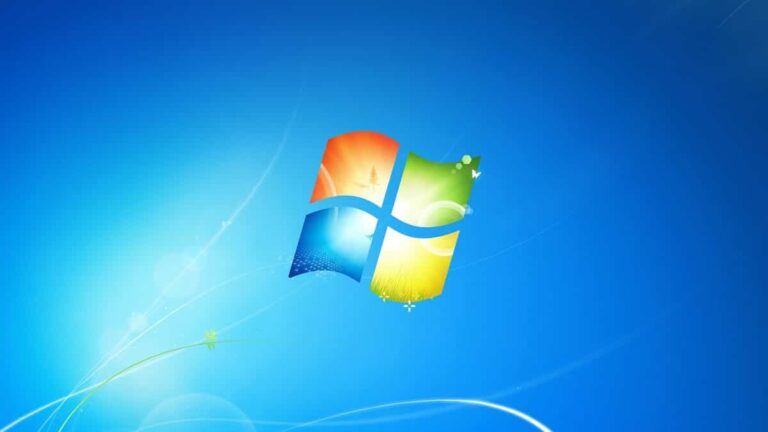Как установить Windows 10 S и опробовать все ее новые возможности

Прошло несколько недель с тех пор, как Microsoft официально представила Windows 10 Сновая версия Windows 10, особенность которой заключается в том, что она позволяет устанавливать только те приложения, которые доступны в официальном магазине приложений операционной системы и предназначена в основном для сферы образования.
На данный момент эта новая операционная система доступна только на новых ноутбуках Microsoft, известных как Surface Laptops, сегодня мы объясним вам ее шаг за шагом. как установить Windows 10 S, чтобы опробовать все ее возможностии даже получить от этого большую пользу.
Загрузите официальный ISO
Первый вариант попробовать новую Windows 10 S — стать разработчиком и иметь подписку MSDN. с помощью которого вы сможете скачать официальные образы DVD новой версии Windows 10.
Последние официальные ISO-образы датированы июлем 2017 года и позволят нам протестировать новую Windows 10 S на нашем компьютере или виртуальной машине. Этот вариант предназначен для разработчиков, что сложно, но становится очень сложно, если вам также необходима подписка MSDN.
Как установить Windows 10 S в рамках установки Windows 10
Мы не знаем, из-за большого успеха Windows 10 S или простого решения руководителя Microsoft компания из Редмонда пошла на такой шаг. простой установщик новой операционной системыон может легко скачать с официального сайта. Вы можете использовать его в любой доступной версии Windows 10 (Windows 10 Pro, Windows 10 Pro Education, Windows 10 Education, Windows 10 Enterprise), кроме Windows 10 Home.

Первое место для установки Windows 10 S Мы должны убедиться, что наш компьютер обновлен и на нем установлено обновление Windows 10 Creators Update.. Если нет, вам следует сделать это, прежде чем делать следующий шаг. Помните, что это обновление сохраняет все личные файлы, все установленные приложения и что будут восстановлены только настройки.
После загрузки установщика мы увидим экран, подобный показанному ниже. Дальше вам останется только запустить его и следовать инструкциям.

Сначала ваше оборудование и доступное дисковое пространство будут проверены, прежде чем новая операционная система начнет автоматически загружаться. В зависимости от вашего компьютера и особенно скорости доступа в Интернет этот процесс может занять от нескольких минут до длительного времени. В любом случае мы рекомендуем вам набраться терпения.
Чтобы вы имели это в виду Должны вам сообщить, что во время загрузки Windows 10 S вы можете отменить этот процесс в любой момент., но как только он будет завершен, установка новой операционной системы станет неизбежной и неостановимой. По окончании процесса система автоматически перезагрузится, и на вашем компьютере уже будет установлена новая версия Windows 10.
Удалось ли вам опробовать новые возможности и возможности новой Windows 10 S?. Расскажите нам в месте, отведенном для комментариев к этой записи, или через одну из социальных сетей, в которых мы присутствуем.